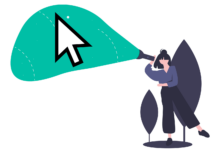4 façons de corriger le code d'erreur 0xc0000185 et de retrouver l'accès à votre ordinateur
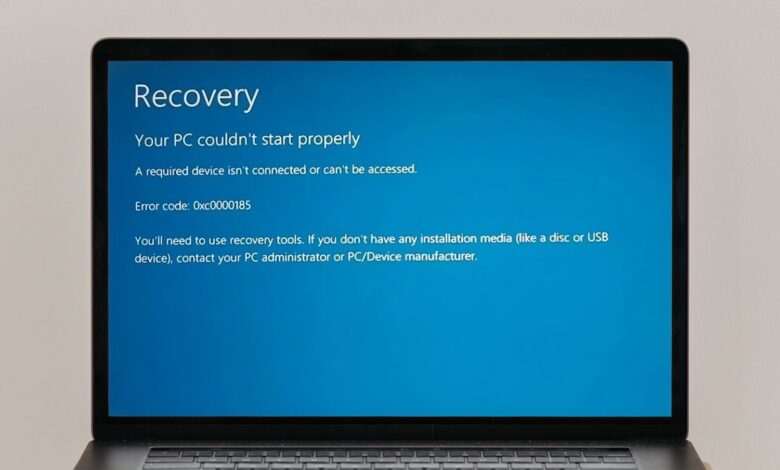
Si vous voyez le code d'erreur 0xc0000185 sur l'écran de votre ordinateur, il y a de fortes chances que vous soyez coincé sur un écran bleu de la mort.
À côté de l'erreur peut être des informations supplémentaires qui tentent de communiquer le problème, comme “un appareil requis n'est pas connecté” ou quelque chose de plus cryptique comme “une erreur inattendue s'est produite”.
Cette erreur peut apparaître sur Windows 11, Windows 10, Windows 8 et Windows 7.
Comment corriger le code d'erreur 0xc0000185
Voici diverses solutions que vous pouvez essayer de corriger l'erreur 0xC0000185 et de revenir sur votre ordinateur:
Redémarrez l'ordinateur. Il est peu probable qu'un redémarrage standard résoudra ce problème particulier, mais essayer ne fera pas de mal. Cela pourrait être un coup de chance qui ne se produit qu'une seule fois.
Redémarrez à nouveau après chaque correction ci-dessous. Si vous voyez toujours l'erreur BSOD, passez à la solution suivante.
Reconstruire le BCD. Il s'agit d'une étape intelligente, surtout si l'erreur mentionne que les données de configuration de démarrage pour votre PC sont manquantes ou contient des erreurs.
Vous pouvez le faire via le menu Advanced Starup Options ou via un lecteur USB qui comprend Windows.
Exécutez une restauration du système à partir du menu Advanced Starup Options. Si la réparation du BCD ne résout pas le problème, une approche plus drastique consiste à faire reculer le système à un moment précédent.
Pour être en sécurité, sauvegardez vos données, si possible, et gardez-les sur un lecteur secondaire avant de terminer cette étape.
Réinstaller Windows. Si vous avez toujours des problèmes de démarrage de votre PC après avoir terminé les étapes ci-dessus, réinstallez Windows pour formater le lecteur et recommencer.
Si vous êtes capable, transférez vos données sur un autre disque dur afin que vous puissiez restaurer tous vos fichiers importants après la réinstallation.
Causes de code d'erreur 0xc0000185
Cette erreur est causée par une corruption de fichiers liés à la fonction de démarrage d'un PC Windows. Des fichiers spécifiques ont été supprimés ou endommagés d'une manière ou d'une autre, ou quelque chose d'aussi inoffensif qu'un arrêt défectueux ou un nouveau périphérique jette une clé dans le processus.
Cela pourrait également résulter de logiciels malveillants ou de matériel défectueux, et cette erreur n'est qu'un symptôme d'un problème croissant.